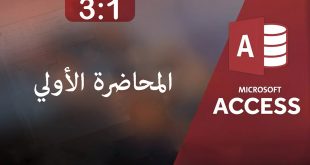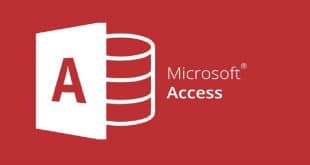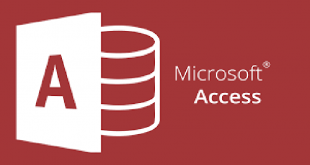أكسيس هو برنامج متكامل في تنظيم المعلومات في هيئة جداول، وهو متطور عن برنامج اكسل ويتيح تصميم النماذج والتقارير، فهو يتيح للمستخدم العادي إمكانية تصميم برنامج، وسنتناول برنامج أكسيس 2016 | 2016 Access | المحاضرة السابعة | الحلقة 1 | 2 .
كلمة Access معناها “الدخول” ويتيح برنامج مايكروسوفت أكسيس MS Access خمسة مكونات رئيسية مع إمكانية تصميم كل مكون وضبط خياراته وخصائصه وتنسيقه، هذه المكونات تستخدم لإنتاج برنامج متكامل لإدخال وإخراج البيانات بشكل منظم وبإمكانية الفرز والتصفية المتقدمة مع تنسيقها وطباعتها.
قد يهمك:
- دورات مايكروسوفت أوفيس | Microsoft Office
- استخدامات ومميزات مايكروسوفت وورد | MS Word
- استخدامات ومميزات مايكروسوفت إكسل | Ms Excel
- استخدامات وفوائد برنامج مايكروسوفت أكسيس MS Access
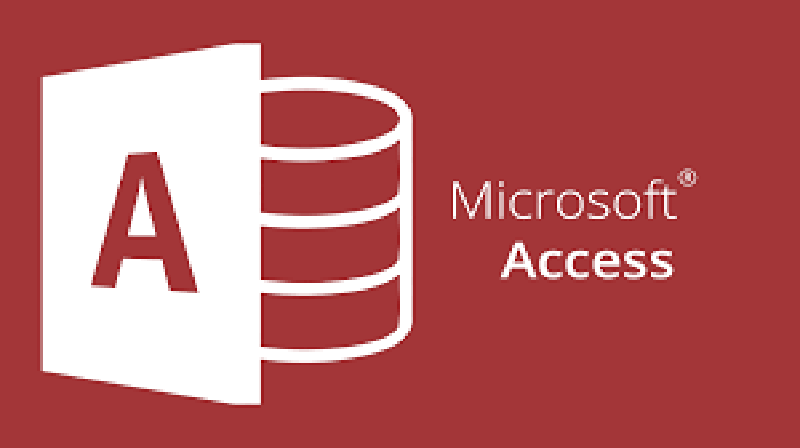
أكسيس 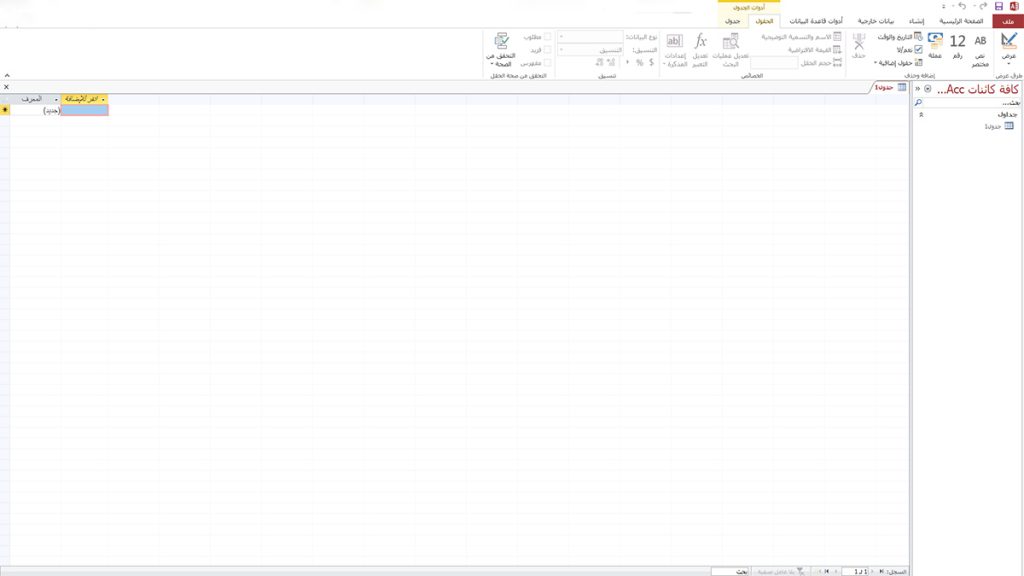
أكسيس 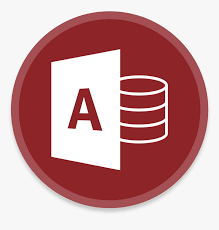
أكسيس 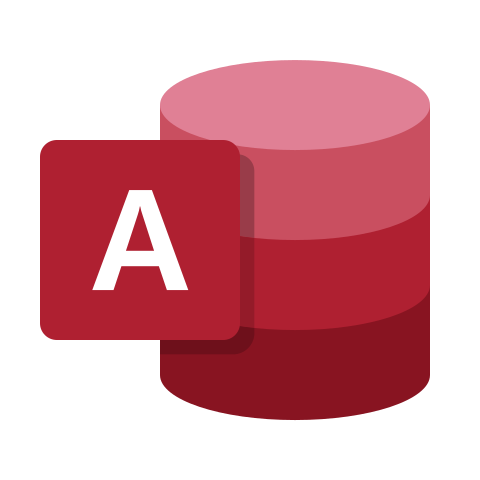
أكسيس
دورة برنامج أكسيس 2016 | 2016 Access
المحاضرة السابعة
المحاضرة السابعة:
الدرس الأول: انشاء التقارير بالطريقة العادية:
التقارير تتيح لك عرض البيانات وتصديرها للطباعة أو العرض أو غيرها.
لتقوم بإدراج التقارير انتقل إلى قائمة “Create” قم باختيار أي جدول قمت بعمله سابقاً ومن ثم “Report” يمكنك تكبير وتصغير أي عمود أو صف عن طريق النقر والسحب في المسافات الموجودة بين أي عمودين أو صفين.
يمكنك عمل تقرير لجدول بطريقة الخطوات بالنقر على الأمر “Report Wizard” من قائمة “Create” ستظهر أمامك نافذة، من هذه النافذة تقوم بتحديد الجداول والأعمدة التي تريدها في التقرير ومن ثم “Next” ومن هذه النافذة يطلب طريقة إظهار التقرير ثم “Next” ومن هنا شكل التقرير.
ثم “Next” ومن هنا تختار ترتيب التقرير ثم “Next” هنا تختار مخطط التقرير ثم “Next” ومن هنا تضع اسم التقرير ثم “Finish”.
لمشاهدة الحلقة انقر هنا
الدرس الثاني: انشاء التقارير بواجهة التصميم:
لتقوم بصنع التقارير بطريقة واجهة التصميم قم بالنقر على الأمر “Report Design” من قائمة “Create”.
عليك في البداية تغيير الإعدادات من السهم الموجود في البداية على اليسار إلى “Report” ، ثم ربط التقرير مع الجدول من اليسار، حتى تقوم بإظهار إعدادات التقرير.
من التبويب “Data” ومن خلال الصف الأول وهو “Record Source” نقوم باختيار الجدول الذي نريد ربطه مع التقرير.
بعد ذلك تقوم بالنقر على الأمر “Add Existing Fields” من قائمة “Design” يمكنك سحب وإفلات أي عمود تريد من اليمين.
لمشاهدة الحلقة انقر هنا
 موقع اسكتشات فنون سمعية وبصرية
موقع اسكتشات فنون سمعية وبصرية